活用ガイド
バックアップと復元講座 〜復元方法〜

「バックアップ方法」の手順でバックアップした「アドレス帳」を「Windows メール」に復元する方法を紹介します。
- * Outlook Express Ver.6.0 の「アドレス帳」を「テキストファイル(CSV)」でバックアップした場合、復元作業中および復元したアドレス帳の一部が文字化けする場合があります。
- 「Windows メール」を起動します。
-
[ファイル] メニューをクリックし、[インポート]-[Windows アドレス帳] をクリックします。
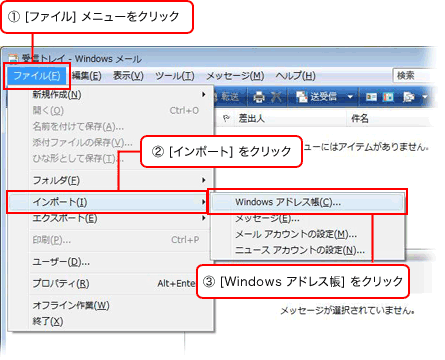
- 「Windows アドレス帳にインポート」ダイアログ ボックスで、一覧からバックアップファイルの形式を選択し、[インポート] ボタンをクリックします。
- * ここでは「CSV(カンマ区切り)」を選択しています。他のファイル形式の場合はウィザードに従ってください。
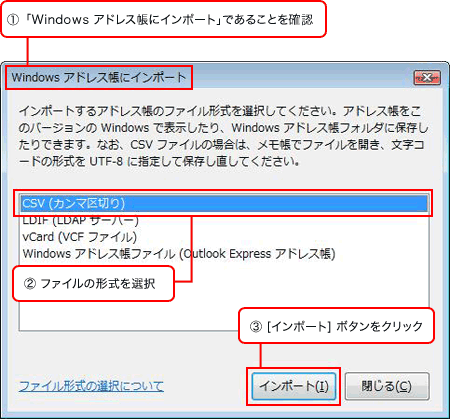
- 「CSV のインポート」ウィンドウが表示されるので、[参照] ボタンをクリックします。
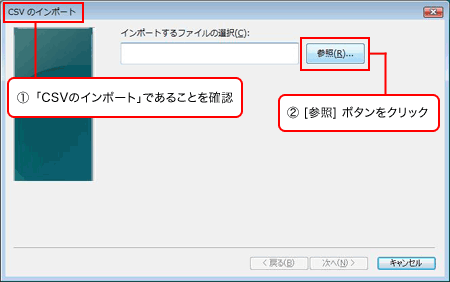
- 「開く」ウィンドウで復元したい「アドレス帳」を指定し、[開く] ボタンをクリックします。
- * ここでは例として、あらかじめバックアップしたリムーバブルディスク内の [アドレス帳] ファイルを選択します。
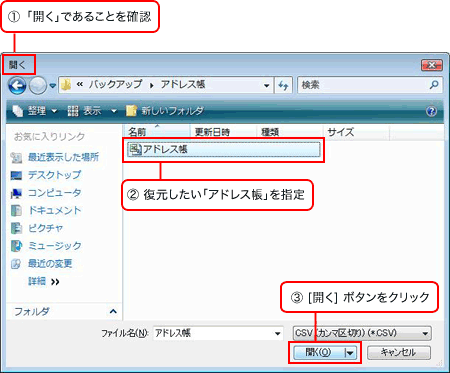
- 「CSVのインポート」ウィンドウに戻るので、指定したファイルに間違いがないことを確認し、 [次へ] ボタンをクリックします。
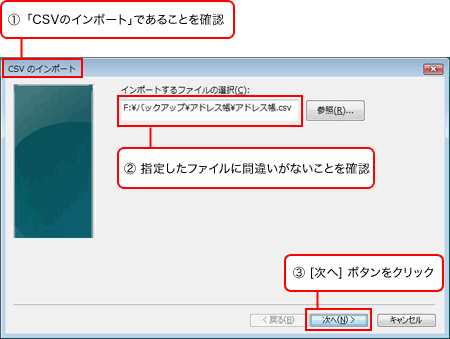
- インポートしたい項目にチェックをつけ、[完了] ボタンをクリックします。
どの項目が必要かわからない場合は全てにチェックをつけると安全です。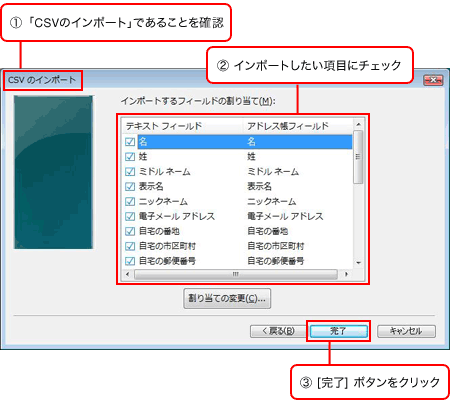
- 下記のダイアログ ボックスが表示されたら、インポートは完了です。 [閉じる] ボタンをクリックし、ダイアログ ボックスを閉じます。
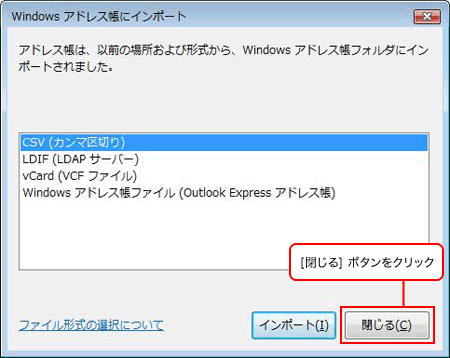
以上で「アドレス帳」データの復元が完了です。

